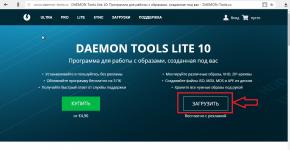Дефрагментация диска. Дефрагментация диска - для чего нужна и как провести, программы в Windows и утилиты Для чего нужна дефрагментация диска
Процесс дефрагментации в определённых случаях помогает ускорить работу компьютера, так как во время него происходит объединение и группирование файлов, что увеличивает скорость их чтения. Однако не всегда дефрагментация помогает улучшить работу ПК.
Принцип работы фрагментации
При записи того или иного файла на жёсткий накопитель происходит его разбивка на несколько сегментов, чтобы его было проще и быстрее записывать. Но такая разбивка оказывает негативное влияние на скорость считывания информации с диска, так как между фрагментами может быть пустое пространство, которое тоже считывается. Если на диске слишком большой процесс фрагментации, то есть много «разбитых» файлов, имеется риск нестабильной работы операционной системы и/или самого накопителя.
Почему бы Windows сразу не записывать файл полностью, а не частями? Всё объясняется тем, что жёсткий диск тоже поделён на сектора, которые имеют ограниченный объём, также не стоит исключать тот факт, что скорость записи тоже ограничена. В итоге проще всего записать файл в несколько секторов и объединить их в кластер. Однако на этом этапе есть затруднение, так как в соседних секторах могут находиться данные о файлах, которые не используются (например, были удалены).
Дефрагментация собирает все файлы в один массив или кластер, благодаря чему ускоряется скорость чтения и увеличивается стабильность работы системы. Также во время данной процедуры удаляются данные о неиспользуемых файлах для освобождения соседних секторов для последующего объединения их в массив с основным сектором.
Необходимость дефрагментации и инструменты для её выполнения
Если у вас установлен HDD-накопитель, то проводить дефрагментацию хотя бы раз в несколько месяцев обязательно. В противном случае вы можете наблюдать ухудшение работы компьютера, различные ошибки, долгую запись/чтение информации на конкретном жёстком диске. Однако частая дефрагментация тоже не несёт в себе ничего хорошего для диска.
Пользователи, у которых установлен SSD-накопитель должны знать, что проводить дефрагментацию для него не нужно, так как производительность это не увеличит, а вот процесс износа накопителя ускорится. Данная особенность SSD-дисков объясняется тем, что данные на него записываются и считываются иначе, чем с HDD.

Для проведения процедуры дефрагментирования вполне хватит встроенного функционала Windows, хотя есть и программы от сторонних разработчиков, предлагающее более широкий функционал. Стороннее ПО может быть платным или бесплатным (условно-бесплатным). Но не стоит забывать и то, что сторонние программы, которые заявлены как «оптимизирующие работу ПК» могут причинить вред вашему компьютеру или оказаться просто ненужным хламом.
Проведение дефрагментации
Проводить дефрагментацию нужно только в том случае, если диск действительно в этом нуждается. К счастью, современные HDD-накопители (особенно те, что имеют ёмкость от 1 Тб) и версии операционной системы стараются максимально рационально записывать большие файлы, тем самым сокращая необходимость проведения данной процедуры до 2-3 раз в год.
Но если вы стали замечать, что компьютер стал работать медленнее, особенно, если увеличилось время открытия программ, переноса файлов из одной папки в другую и т.д., то тогда стоит произвести специальный анализ и по оптимизацию жёсткого диска (последняя только, если она понадобится). Пошаговая инструкция для выполнения этой процедуры штатными средствами Windows выглядит следующим образом:

Несмотря на то, что дефрагментация может производиться в фоновом режиме, лучше всего делать её вручную и до её окончания не пользоваться компьютером, либо же выполнять на нём какую-нибудь несложную работу (работа в текстовых файлах, прослушивание музыки и т.д.).
Инструкция для SSD-накопителей
Если у вас установлен SSD-диск, то производить дефрагментацию для него категорически не рекомендуется. Во-первых, она не нужна, так как процесс записи, чтения и хранения информации отличается от HDD. Во-вторых, SSD быстрее изнашиваются, если их регулярно дефрагментировать, чем HDD.
Исходя из этого лучше вообще отключить автоматическую дефрагментацию для такого типа носителя, чтобы Windows не запускала этот процесс в фоновом режиме. Инструкция в этом случае выглядит таким образом:

Подводя итог статьи
- Твёрдые накопители (SSD) дефрагментировать не нужно;
- Желательно отключить дефрагментацию по расписанию или установить частоту проведения не чаще, чем раз в месяц;
- Всегда делать анализ дисков, а потом, основываясь на его данных, проводить оптимизацию;
- Если процент фрагментации диска ниже 5%, то лучше не проводить оптимизацию.
Дефрагментация – необходимый процесс для ускорения работы компьютера, но эффективен он будет только, если использовать его, основываясь на всех полученных данных.
Дефрагментация жесткого диска на вашем ПК, в этой статье мы разберемся что это за процесс. Почему многие говорят о нем как о возможности ускорить компьютер? А так же зачем запускать дефрагментацию с интервалами в несколько месяцев и как на самом деле это отразится на работоспособности операционной системы?
И конечно же я не упущу из вида версию многих пользователей, которые на каждом форуме «кричат» что дефрагментация для компьютера на самом деле очень вредный процесс. Я расскажу Вам правду и все в голове сложится в единую, корректную картинку.
Что такое дефрагментация?
Дефрагментация – это процесс позволяющий «разложить файлы хранящиеся на вашем жестком диске в наиболее упорядоченную структуру, которая в свою очередь способствует быстрому чтению и записи файлов»
И тут даже не все уверенные пользователи ПК понимают, что происходит, а что делать начинающим? Давайте раз и навсегда разберемся, что же это за хитрый процесс позволяющий ускорить работу компьютера.
Начнем с того, что все файлы которые мы записываем на компьютер попадают на жесткий диск, где и хранятся пока в очередной раз нам не потребуются. Нужно знать и понимать, что изначально все ваши данные записываются упорядоченно, один за одним в «ячейки» жесткого диска, так же их представляют как кластеры. Так что же такого в этом, записываются себе файлы по порядку и записываются, никому не мешают.
Процесс этот занимает много времени. Зависит он конечно от количества файлов на вашем ПК, плотности бардака и общей мощности компьютера. Скорее всего это займет несколько часов.
Посмотреть видео: практическое занятие по дефрагментации жесткого диска.
Надеюсь после такого количества материала и просмотра видео Вам стало понятно как и что нужно делать правильно. По крайней мере базовые знания точно получили. На этом в принципе можно было бы завершать статью, но все таки ниже я отвечу еще на один весьма важный вопрос.
Почему в некоторых случаях дефрагментацию на компьютере делать вредно?
Представьте ситуацию, живете Вы с базовыми знаниями уже не первый год периодически, самостоятельно ускоряете свой компьютер выполняя дефрагментацию. И все вроде бы хорошо, но наступает день, когда на каком нибудь форуме или от друзей Вы слышите категорическое — «Дефрагментация для жесткого диска — это вредно». Начинается паника, кто-то просто спорит и говорит что мл всегда так делаю и ничего, все работает отлично.
Как быть в таком случае, кому верить, именно это решение я постараюсь до Вас донести. А на самом деле каждое высказывание может быть верным. Но в рамках конкретной ситуации. В чем же подвох и какие бывают ситуации?
Да просто все на самом деле. Существует два вида жестких дисков и в одном варианте делать дефрагментацию полезно и нужно, а во втором делать ее не нужно и даже вредно. Ниже просто напишу, какие диски можно ускорять, а какие не нужно. Вам остается только узнать какой тип жесткого диска стоит в текущей конфигурации компьютера и принять одно из двух возможных решений.
Итак если у Вас:
- Жесткий диск формата HDD — дефрагментацию делать полезно и нужно.
- Жесткий диск формата SSD — дефрагментацию делать не нужно и вредно.
Если что-то не получается или появились новые вопросы, жду вас в комментариях.
Настает время, когда владелец компьютера начинает замечать, что его помощник начинает работать медленно и неэффективно. Неизбежно возникает желание это исправить. Есть возможность увеличить быстродействие практически на 65%. И это не фантастика. Разработчики программного обеспечения уже это предусмотрели. Для этого нужна дефрагментация жесткого диска . Давайте разберемся вместе, что это такое, и для чего она нужна.
Фрагментация жесткого диска
У нового компьютера на его пустой жесткий диск записываются данные. Они разного объема, но запись идет по порядку - от файла к файлу. Приходит момент, и стирается несколько файлов, допустим, расположенных в середине. Куда запишется новый файл, особенно, если он большего размера, чем на освободившееся место. Понятно, что старого размера не хватит. Конечно, можно записать его в конце очереди, а пустое пространство удаленного файла оставить неиспользованным. Но система настроена таким образом, что при последующей записи используется любое свободное место, расположенное ближе к началу. Если фрагмент больших данных не поместился в пустое место, он переносится в конец полного пространства.
Операционка любого компьютера сама анализирует свободное место и новый большой объем делит на логические части. Собственно сам процесс разделения данных на отдельные части и называется фрагментацией .
Если данные на жестком диске сильно фрагментированы, компьютеру необходим определенный период времени, чтобы найти отдельные части и собрать их вместе. Именно этот процесс и замедляет работу операционной системы.

Наиболее сильно фрагментируются базы данных, протоколы (логи) программ и фильмы, записанные на компьютер. Сам фильм не повреждается, но все части оказываются разбросанными по разным секторам. В итоге, считывание замедляется за счет того, что головка жесткого диска проделывает многократные движения, чтобы «прочитать» весь файл. А это негативно сказывается на общей производительности системы.
Дефрагментация приводит систему в порядок
Под дефрагментацией имеется ввиду сам процесс собирания отдельных частей в одно отведенное место. При этом происходит сбор разбросанных по винчестеру фрагментов одного файла. Кроме того, все записанные данные оказываются в начале, а свободные ячейки в конце диска. Это позволяет:
- ускорить доступ к данным;
- быстрее загрузить программы и файлы;
- повысить быстродействие в ресурсоемких программах;
- увеличить скорость записи на диск.
Опытные пользователи оценили прирост производительности своей системы. Потому что дефрагментация диска при грамотной настройке позволяет улучшить быстродействие. Обычно все ставят этот процесс на использование его по расписанию. Например, раз в день, когда машина не используется. На серверах крупных компаний этот процесс выполняется на лету, когда идет непрерывное изменение файловой структуры.
Как привести систему в порядок
Во всех версиях Windows есть встроенная программа дефрагментации дисков. А начиная с версии Windows XP, она отличается стабильной и хорошей работой.
В проводнике Windows, для того чтобы запустить дефрагментацию, достаточно кликнуть правой кнопкой мышки по иконке любого диска. В контекстном меню есть вкладка «Свойства ». Когда она откроется, нужно перейти во вкладку «Сервис » и там выбрать кнопку Выполнить дефрагментацию… .

После этого откроется окно самой программы.

Если эту программу ни разу не запускали или делалось это очень давно, необходимо выбрать кнопку Анализировать диск .

Будет лучше, если эти действия выполняются с правами администратора. В противном случае может потребоваться ввод пароля.
Когда система завершит анализ, то в строке «Прошлый запуск » появятся данные в процентах, которые характеризуют фрагментированность выбранного диска. Если они превышают значение в 10%, необходимо дефрагментировать диск.
Если перед анализом в разделе «Диск » нужный диск не отображается, значит в нем есть какая-то ошибка. Потребуется сначала его восстановить, потом снова запустить программу дефрагментации.
Кроме программных методов есть еще один - копирование. Всю информацию с выбранного диска надо скопировать на сторонний носитель, например, на переносной жесткий диск, а потом обратно. Тогда все данные перестанут быть фрагментированными. Кажется просто. Но есть проблемы:
- Нужен носитель объемом не меньше выбранного диска.
- Невозможно провести эту операцию с системным диском.
- На сетевые папки эта операция не распространяется.
Скорость дефрагментации
На продолжительность процесса влияет несколько факторов:
- Объем винчестера. Если на нем всего 10 гигабайт, то на его обработку уйдет 3 минуты. На терабайтном диске, да еще если на нем никогда не наводили порядок, для этого может потребоваться весь день.
- Объем оперативной памяти.
- Частота процессора.
Также в силу того, что разные программы используют разные алгоритмы анализа, время и качество самого процесса тоже может существенно отличаться.
Не удастся провести дефрагментацию, если файловая система отлична от NTFS, FAT или FAT32.
Но с другой стороны, если процесс запущен, работу на компьютере можно не прерывать.
Итак, на полный цикл может потребоваться значительное время, так что лучше делать дефрагментацию диска по расписанию ночью, когда он не используется.
Какие плюсы:
- Разделённые данные объединяются в один раздел и заполняют пустые разделы диска.
- Повышается производительность компьютера за счет более быстрого чтения/записи с харда.
Вот, собственно, для чего нужна полная дефрагментация диска.
Частота запуска программы
В системе Windows 7 этот процесс уже изначально настроен на автоматический запуск по расписанию, который происходит раз в неделю. Пока пользователь спит, система сама дефрагментирует диск. Ну а если вычислительная машина используется для обработки большого потока данных, которые постоянно вносят изменения, то настройку можно выставить на ежедневный запуск.

Флешки и твердотельные (SSD) накопители
Для флэш-накопителей делать это вообще не рекомендуется. Так как при дефрагментации происходит большое количество циклов «запись/чтение», а для flash-памяти количество таких циклов жестко ограничено. Именно поэтому такой процесс может повлиять на срок службы флэшки, он уменьшится.

Нужно ли это делать с SSD-дисками . Так как и SSD-накопители основаны на той же технологии что и флэшки, такую операцию с ними лучше не проводить. А в Windows 7 уже предусмотрено автоматическое отключение дефрагментации, когда система распознает SSD-диск.

Если при анализе SSD-накопителя все же наблюдается большой процент фрагментированных файлов, то лучше будет поступить следующим образом:
- Скопировать все данные на сторонний носитель.
- Отформатировать SSD-накопитель.
- Вернуть на него снова все данные.
Заключение
Теперь вы познакомились с таким «сложным» и непонятным процессом, как дефрагментация. Стало понятно, зачем она нужна системе, и как грамотно ее проводить. Не забывайте запускать этот процесс своевременно, а компьютер вам «скажет» только спасибо!
Видео по теме
Дефрагментация жесткого диска необходима для объединения всех фрагментированных файлов в группы. По сути, происходит упорядочивание определенных частей файла. Это позволяет быстро считывать данные, хранящиеся в этом файле, при обращении к нему. Естественно, в после проведения дефрагментации жесткого диска повышается и скорость записи данных на этот носитель. После группировки разбросанных файлов появляются группы свободных кластеров, расположенных достаточно близко друг к другу. Теперь для записи новой информации нет необходимости распределять ее между различными диска.Дефрагментация диска положительно влияет на производительность компьютера и скорость работы операционной системы. Даже если файл был записан на только что дефрагментированный диск, нет никакой гарантии, что он не будет в итоге распределен между различными секторами. Огромное количество файлов операционной системы постоянно изменяется. Это означает, что происходит многократная очистка и перезапись кластеров. Естественно, новые данные определенных файлов не могут быть записаны «рядом» с самим файлом. Дефрагментацию жесткого диска рекомендуют выполнять хотя бы раз в месяц. Помните о том, что данный процесс снижает количество необходимых передвижений считывающей головки жесткого диска. Учитывая тот факт, что винчестеры обладают определенным ресурсом работы, дефрагментация способна продлить срок службы жесткого диска. Выполнить дефрагментацию жесткого диска можно при помощи штатных средств операционной системы Windows или дополнительных утилит. Выбор зависит от ваших предпочтений, но данный процесс крайне полезен, а пренебрежение им может привести к необратимым последствиям.
Видео по теме
При длительном использовании компьютера данные на нем становятся разбитыми на части. Дефрагментация устраняет этот недостаток, помогает увеличить производительность компьютера и продлевает срок службы дисков.
Если пользователь вносит большие изменения в используемый файл, места, отведенного для него на диске, может не хватить. Тогда данные записываются фрагментами. Аналогичная ситуация происходит при записи крупных файлов на практически заполненный диск. Когда на диске остается мало пустого пространства, все новые данные записываются на него в любое свободное место. Файлы оказываются разорванными на множество кусков, находящихся в разных частях диска. Если процессы стирания и записи данных происходят достаточно часто, то большая часть диска оказывается фрагментированной. Это значительно уменьшает быстродействие операционной системы, время доступа к файлам и запуска программ.Все эти неприятные последствия можно предотвратить, запуская процесс дефрагментации диска. Файл в итоге собираются в одно целое, данные сохраняются в начале диска, а свободное место остается в его конце, что тоже увеличивает скорость доступа к файлам и папкам. При регулярном проведении дефрагментации увеличивается срок службы диска, так как считывающая головка совершает значительно меньше движений. Выполнять дефрагментацию можно при помощи специальных программ. В операционной системе обычно есть встроенная программа для этого процесса. Для того чтобы ей воспользоваться, в окне «Мой компьютер» щелкните правой кнопкой мыши по диску, на котором следует выполнить дефрагментацию и в меню «Сервис» выберите «выполнить дефрагментацию». Далее вы увидите окно программы, где можете выбрать сначала анализ диска на степень фрагментации, а затем выполнить необходимые действия. Существует множество коммерческих программ для дефрагментации. Они выполняют процесс тщательнее, существует возможность запустить процесс в фоновом режиме и по заданному расписанию. Но обычному пользователю чаще всего достаточно встроенной программы по дефрагментации.
Видео по теме
Источники:
- Обзор дефрагментаторов жесткого диска
- Дефрагментация жесткого диска
Процессом дефрагментации принято именовать упорядочивание содержимого кластеров для увеличение скорости доступа к необходимым файлам и повышения производительности компьютера.

Сохранение информации на жестком диске выполняется в закодированном виде. Минимальной единицей сохранения данных является бит со значением 1 или 0. Байт равен 8 информации в различных комбинациях, т.е. 256 символам. Байты объединяются в Кило-, Мега-, Гига- и Терабайты.Объединение определенного количества байтов, предназначенное для сохранения некоторого объема информации, называется кластером. Размеры кластеров не позволяют сохранять всю выбранную информацию в одном единственном кластере, поэтому данные разбиваются на фрагменты (происходит процесс фрагментирования). Операционная система компьютера предоставляет необходимое количество кластеров для записи всей нужной информации, но не обеспечивает последовательность ее сохранения. К тому же, в процессе работы некоторые файлы редактируются, добавляются и удаляются. Все это приводит к дальнейшей фрагментации данных и увеличению уровня фрагментированности.Фрагментация информации не сказывается на ее функциональности, но может привести к снижению скорости работы компьютера и замедлению работы программ, установленных на нем.Дефрагментация жесткого диска позволяет восстановить последовательность размещения фрагментов информации на диске и объединить незаполненные кластеры.Операционная система Microsoft Windows располагает встроенным инструментом дефрагментирования, позволяющим осуществить эту процедуру без привлечения дополнительного программного обеспечения сторонних разработчиков. Для выполнения операции необходимо выбрать подлежащий дефрагментированию диск и вызвать его контекстное меню кликом правой кнопки мыши. Потребуется указать пункт «Свойства» и перейти на вкладку «Сервис», открывшегося диалогового окна, где выбрать опцию «Выполнить дефрагментацию».Следует помнить, что выполнение операции дефрагментирования рекомендуется при активном добавлении и удалении файлов и папок, установке и деинсталляции новых приложений и осуществлении процедур обновления используемой операционной системы.
Источники:
- Дефрагментация - полезные советы
Скорость работы операционной системы Windows постепенно снижается под воздействием различных факторов, одним из которых является разрозненность файлов на жестком диске. В решении этой проблемы помогает дефрагментация диска.

Дефрагментация представляет собой процесс оптимизации и обновления логической структуры разделов диска для упорядочивания файлов с непрерывной последовательностью кластеров. Дефрагментация позволяет ускорить чтение и запись файлов, что приводит к повышению скорости работы различных программ и всей операционной системы. Происходит это по причине того, что операции записи и чтения выполняются с большей скоростью, чем случайные обращения. В более упрощенном виде дефрагментация является операцией по перераспределению файлов на диске таким образом, чтобы они располагались в непрерывных областях.
Файлы большого объема занимают несколько кластеров. При осуществлении записи на незаполненный диск принадлежащие одному файлу кластеры записываются подряд. Переполненный же диск не имеет цельных областей, достаточных для размещения файла. Однако запись файла все же производится, если диск имеет несколько мелких областей достаточного для записи суммарного размера. Файл в этом случае записывается как несколько фрагментов.
Разбиение файла на фрагменты в процессе записи называется фрагментацией. При наличии большого количества фрагментированных файлов на диске уменьшается скорость чтения носителя, так как для поиска содержащих файлы кластеров требуется времени. Если сравнить с другими носителями, например, флеш-памятью, время поиска на них не зависит от того, как располагаются секторы, поэтому фрагментация на них практически не происходит.
Некоторое программное обеспечение нуждается в том, чтобы файлы обязательно хранились в расположенных последовательно секторах (к примеру, такое требование предъявляет к файлам образов встроенный эмулятор в приводе Zalman VE-200). От необходимости проведения дефрагментации в данном случае не спасет даже установка твердотельного накопителя.
Как проводится дефрагментация
Проведение дефрагментации необходимо на таких файловых системах, как MS-DOS и Microsoft Windows, поскольку поддерживаемые ими программы не защищают компоненты системы от фрагментации. Она может начаться даже на практически пустом диске с небольшой нагрузкой.
Дефрагментация производится с помощью специальных программ-дефрагментаторов, которые имеются среди предустановленных в системе приложений и способны буквально собирать файлы из их фрагментов. Единственный их недостаток заключается в низкой скорости выполнения операции: ожидать завершения дефрагментации иногда приходится по несколько часов.
Для чего нужна дефрагментация жесткого диска.
Информация на жесткий диск записывается в кластеры. То, что пользователь видит на компьютере как один файл, на самом деле представляет собой систему сегментов-ячеек в памяти HDD. При частом перемещении, копировании, удалении файлов элементы одного целого оказываются далеко друг от друга, что влияет на скорость работы ПК.
Наглядная иллюстрация потребности в дефрагментации.
Из-за подобной удаленности фрагментов-кластеров компьютеру требуется больше времени, чтобы прочитать или запустить файлы. Это сказывается на скорости его работы. Попросту говоря, машина начинает «подтормаживать».
Для наглядности рассмотрим такой пример. Допустим, вам нужно собрать картинку-паззл из 100 кусков. Состояние хаотичности элементов изображения до сборки – это состояние диска до дефрагментации. После того, как работа будет закончена, картинка предстанет в исходном виде. Иными словами, позволяет упорядочить информацию в кластерах, соединить разрозненные элементы файлов, записать их на диске в соседних ячейках.
Достоинства дефрагментации
Если вы заметили, что компьютер начинает работать медленнее, значит, нужна дефрагментация жесткого диска . Процедура позволяет:
Увеличить скорость открытия/загрузки файлов и программ,
Повысить быстродействие в 3D играх и программах видеомонтажа,
Увеличить скорость записи на диск новых данных,
Ускорить загрузку ОС (речь идет о дефрагментаторах загрузочной области операционной системы).
Дефрагментация жесткого диска предполагает, что разбросанные по винчестеру фрагменты файлов собираются и переносятся на близкое расстояние. При этом данные сосредотачиваются в начале HDD. Конец жесткого диска освобождается для записи новых файлов, что также положительно влияет на увеличение скорости работы ПК.
О нюансах дефрагментации
Частота выполнения дефрагментации зависит от интенсивности работы с файлами. Согласно общему правилу, ее проводят 1 раз в месяц. Но при частом копировании и удалении объектов дефрагментация требуется чаще. Например, на серверах крупных компаний ее могут выполнять раз в неделю.
Процедура упорядочивания файлов на винчестере порой занимает несколько часов. Вот почему ее частенько запускают на ночь, чтобы к утру получить бодренький HDD с высоким быстродействием при открытии файлов.
Как выполняется дефрагментация жесткого диска
В ОС Windows есть встроенный дефрагментатор, который легко обнаружить в Свойствах локального диска C на вкладке Сервис. Сначала механизм выполняет анализ винчестера, выделяя цветом фрагментированные области. Затем запускается процедура дефрагментации.

Нетребовательным пользователям такого инструмента Windows достаточно, но существует множество других, авторских программ, которые справляются с задачей упорядочивания файлов гораздо быстрее и производительнее. У каждой из них свой алгоритм работы и, соответственно, качество дефрагментации. Выбор подходящего софта остается за вами.